ترکیب مدل های الاستوپلاستیک و مواد خزنده
معرفی
این مثال نحوه ترکیب انواع مختلف غیرخطی بودن مواد مانند خزش و الاستوپلاستی را نشان می دهد. در این مثال خاص، شما یک تحلیل تنش و کرنش غیرخطی را بر روی یک استوانه ضخیم تحت یک بارگذاری غیرمتناسب انجام میدهید: افزایش دمای اولیه و به دنبال آن یک فشار نوسانی که به سطح داخلی سیلندر اعمال میشود.
این حالت بار شامل دو رفتار غیرخطی مختلف مواد است: الاستوپلاستی و خزش. رفتار پلاستیک در طول افزایش دما و تغییر سریع علامت فشار معرفی می شود. رفتار خزش تحت بار فشار ثابت اعمال شده به لوله برای مدت زمان کافی طولانی ایجاد می شود.
مدل اصلی یک مدل معیار NAFEMS است که در معیارهای انتخاب شده برای غیرخطی بودن مواد ( مراجعه 1 ) شرح داده شده است. راه حل های COMSOL Multiphysics با داده های مرجع مقایسه می شوند.
تعریف مدل
هندسه فیزیکی مسئله شامل یک استوانه توخالی با شعاع داخلی 0.16 متر و شعاع بیرونی 0.25 متر است. برای سادگی، مطالعه بر روی یک صفحه دوبعدی با استفاده از یک فرض تقارن محوری انجام میشود و هندسه مدل را به یک مستطیل کاهش میدهد.
تنظیم معیار طول استوانه را بی نهایت طول می کشد تا بتوان آن را با استفاده از فرض کرنش صفحه در صفحه محور لوله مدل کرد. این فرض را می توان به راحتی با محدود کردن جابجایی محوری در کل هندسه پیاده سازی کرد.
خواص مواد
• | مواد همسانگرد با E = 2.2·10 7 Pa، ν = 0.3 ، α = 1.85·10 -5 K -1 |
• | مواد الاستوپلاستیک با تنش تسلیم اولیه، σ y0 = 9900 Pa، |
• | سختی همسانگرد غیرخطی با منحنی تنش-کرنش مطابق جدول زیر: |
کرنش پلاستیک | استرس (PA) |
3.9e-4 | 12500 |
9.5e-4 | 15200 |
2.95e-3 | 17500 |
6.15e-3 | 20000 |
این تابع سخت شدن غیرخطی σ h ( ε pe ) در گره مواد با یک تابع درون یابی تعریف می شود.
• | خزش قانون اساسی: |
(1)
که در آن εc کرنش خزشی معادل، σ تنش معادل، و t زمان است . در معادله 1 تنش بر حسب Pa و زمان بر حسب ثانیه داده می شود. برای پیروی از مثال معیار، رفتار خزش پس از 2 ثانیه شروع می شود.
تاریخچه بارگذاری
• | فشار داخلی از 0 به 3600 Pa در طول 1 ثانیه در t = 1 s افزایش یافته و علامت تغییر در 1 ثانیه در t = 999s همانطور که در شکل 1 نشان داده شده است . 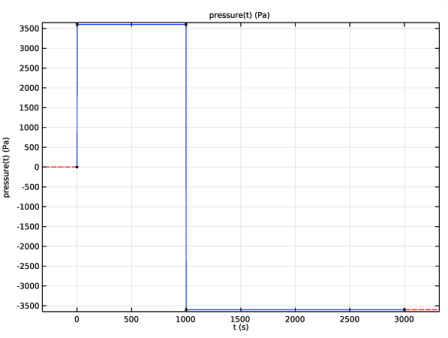 |
شکل 1: فشار داخلی نسبت به زمان. خط قرمز برون یابی پیش فرض فشار خارج از حوزه تعریف شده است.
• | گذر دما با این موارد تعریف می شود: |
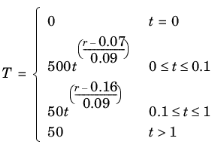
که در آن زمان و شعاع r در واحدهای پیش فرض آورده شده است.
نتایج و بحث
در شکل 2 می توانید افزایش کرنش پلاستیک معادل را برای t < 2 ثانیه مشاهده کنید.
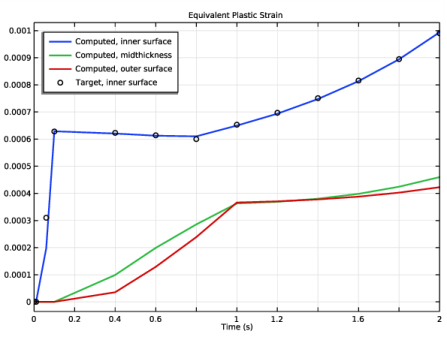
شکل 2: تاریخچه کرنش پلاستیکی معادل زمانی که سیلندر تحت تأثیر گرادیان دما قرار می گیرد.
منحنی نقطه چین با داده های هدف از معیار مطابقت دارد. می بینید که راه حل محاسبه شده با راه حل هدف تطابق نسبتا خوبی دارد.
گرادیان دمای اولیه باعث ایجاد تنش های حرارتی در سیلندر می شود. تنش در سطح مقطع تغییر می کند و به اندازه کافی زیاد است که باعث ایجاد کرنش های پلاستیکی در سطح داخلی می شود. در بازه زمانی در نظر گرفته شده، تنش در سطح داخلی به طور قابل توجهی بیشتر از مرکز و در شعاع بیرونی است. پس از 0.1 ثانیه، بار حرارتی در سطح داخلی حذف می شود، اما هنوز در بقیه استوانه وجود دارد، جایی که مواد شروع به تغییر شکل پلاستیکی می کنند. پس از 1 ثانیه، دما در ماده ثابت است و در ترکیب با بار مکانیکی، انعطاف پذیری ایجاد می شود، اما با سرعت کمتر. پس از 2 ثانیه، مواد شل می شوند و خزش خود را فرا می گیرد، به شکل 3 مراجعه کنید .
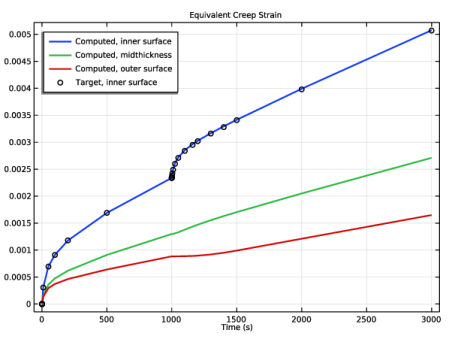
شکل 3: تاریخچه کرنش خزشی معادل.
تغییر فشار در t = 999s بیشترین تأثیر را بر روی کرنش خزشی در دیواره داخلی دارد.
شکل 4 ، شکل 5 و شکل 6 به ترتیب تنش محوری، حلقه ای و فون میزس را در دیواره داخلی نشان می دهد. وقتی فشار داخلی معکوس می شود، تنش های محوری و حلقه ای هر دو تغییر جهت می دهند. رفتار مجانبی ناشی از خزش مواد است. از طرف دیگر استرس معادل نمی تواند منفی باشد. هنگامی که فشار در عرض 1 ثانیه تغییر می کند، ابتدا تنش فون میزس کاهش می یابد، فشار به صفر کاهش می یابد و سپس افزایش می یابد، فشار بیشتر کاهش می یابد و به یک فشار منفی غیر صفر می رسد. پیک ناشی از کرنش های خزشی است که به دلیل تغییر فشار نیاز به معکوس آنی دارد.
شکل 7 تغییرات کل انرژی کرنش در مدل، و انرژی که به دلیل خزش و تغییر شکل های پلاستیکی تلف می شود را نشان می دهد.
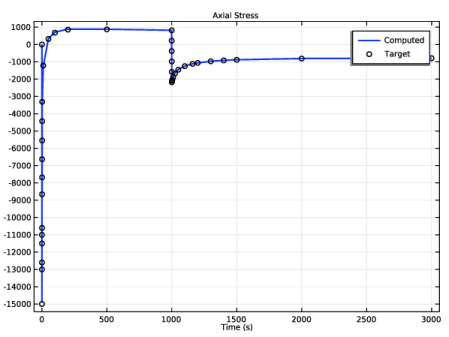
شکل 4: تاریخچه تنش محوری در سطح داخلی.
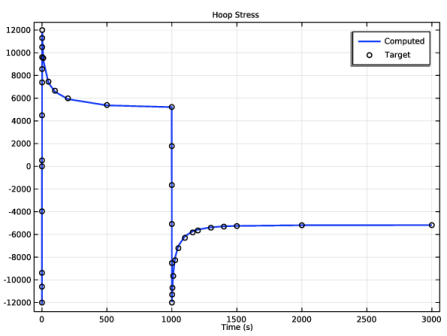
شکل 5: سابقه تنش حلقه در سطح داخلی.
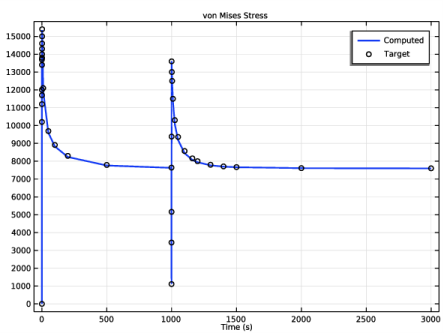
شکل 6: تاریخچه تنش فون میزس در سطح داخلی.
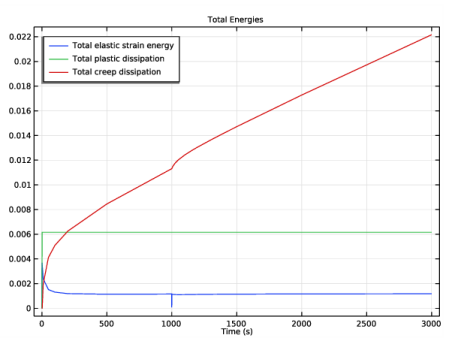
شکل 7: انرژی کرنش الاستیک، اتلاف پلاستیک و اتلاف خزش.
نکاتی درباره پیاده سازی COMSOL
در COMSOL Multiphysics میتوانید چندین مدل غیرخطی را برای یک ماده ترکیب کنید. مدل های مواد مختلف به عنوان گره های فرعی گره مواد الاستیک خطی در دسترس هستند . شکل 8 را ببینید .
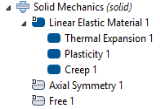
شکل 8: مدل های چندگانه مواد به یک ماده الاستیک خطی پیش فرض اضافه شده است.
COMSOL Multiphysics سهم کرنش هر گره را به کرنش کل اضافه می کند.
رفتار خزش بررسی شده را می توان با مدل نورتون داخلی همراه با مدل سخت شدن زمانی مدل سازی کرد. این مربوط به مدل نورتون-بیلی است. برای نرمال کردن تنش معادل در Pa و زمان بر حسب ساعت، تنش مرجع σ r = 1 Pa و زمان مرجع t r = 1 s را تنظیم کنید. زمان افست، t 0 ، در اینجا روی 1 میلی ثانیه تنظیم شده است تا از تکینگی که در t = 0 رخ می دهد جلوگیری شود . برای تنظیم مدل COMSOL یکسان با مدل معیار، کرنش خزشی تنها پس از t = 2 ثانیه اضافه می شود. برای انجام این کار، ضریب خزش را ضرب کنید، A، با عبارت منطقی ( t > 2) .
معادلات خزش در اینجا با استفاده از روش صریح فوروارد اویلر ادغام می شوند. این گاهی اوقات برای مشکلات خزش الاستوپلاستیک به دلیل کارایی الگوریتم های داخلی ترجیح داده می شود. مدت زمان مسئله معیار نیز به گونه ای است که گام زمانی زیر حد پایداری روش فوروارد اویلر باشد. توجه داشته باشید که COMSOL Multiphysics به طور خودکار مرحله زمانی را محدود میکند، بنابراین زمانی که حلکننده پیشفرض تولید میشود، کمتر از این حد پایداری باشید.
هنگام محاسبه مدل مواد خزش، گامهای زمانی برداشتهشده توسط حلکننده باید زمانی که نرخ خزش زیاد است کوچک و زمانی که سرعت خزش پایین است، بزرگ باشد. از آنجایی که پیشبینی مرحله زمانی ممکن است دشوار باشد، میتوانید به حلکننده اجازه دهید مراحل زمانی را که ذخیره کند را کنترل کند.
توجه داشته باشید که معیار ( مرجع 1 ) از یک مش بسیار درشت استفاده می کند. با توجه به درونیابی از نقاط گاوس، این مش درشت منجر به کاهش کرنش های پلاستیکی معادل می شود، همانطور که در شکل 2 در حدود 0.1 < t < 1 ثانیه نشان داده شده است .
ارجاع
1. D. Linkens، معیارهای انتخاب شده برای مواد غیر خطی، جلد 2، NAFEMS، 1993.
مسیر کتابخانه برنامه: ماژول_غیرخطی_ساختاری_مواد/خزش/الاستوپلاستیک_خزش
دستورالعمل مدلسازی
از منوی File ، New را انتخاب کنید .
جدید
در پنجره جدید ، روی  Model Wizard کلیک کنید .
Model Wizard کلیک کنید .
مدل جادوگر
1 | در پنجره Model Wizard ، روی |
2 | در درخت Select Physics ، Structural Mechanics>Solid Mechanics (جامد) را انتخاب کنید . |
3 | روی افزودن کلیک کنید . |
4 |
5 | در درخت انتخاب مطالعه ، General Studies>Time Dependent را انتخاب کنید . |
6 |
تعاریف جهانی
پارامترهای 1
1 | در پنجره Model Builder ، در قسمت Global Definitions روی Parameters 1 کلیک کنید . |
2 | در پنجره تنظیمات برای پارامترها ، بخش پارامترها را پیدا کنید . |
3 | در جدول تنظیمات زیر را وارد کنید: |
نام | اصطلاح | ارزش | شرح |
متر | 0.9 | 0.9 | توان قانون توان |
تعاریف
درون یابی 1 (int1)
1 | در نوار ابزار Home ، روی |
2 | در پنجره تنظیمات برای درون یابی ، قسمت Definition را پیدا کنید . |
3 | در قسمت متن نام تابع ، فشار را تایپ کنید . |
4 | در جدول تنظیمات زیر را وارد کنید: |
تی | F(T) |
0 | 0 |
1 | 0 |
2 | 3600 |
999 | 3600 |
1000 | -3600 |
3000 | -3600 |
5 | قسمت Units را پیدا کنید . در جدول Argument تنظیمات زیر را وارد کنید: |
بحث و جدل | واحد |
تی | س |
6 | در جدول Function تنظیمات زیر را وارد کنید: |
تابع | واحد |
فشار | پا |
7 |
تحلیلی 1 (an1)
1 | در نوار ابزار Home ، روی |
2 | در پنجره تنظیمات برای تحلیل ، T را در قسمت متن نام تابع تایپ کنید . |
3 | قسمت Definition را پیدا کنید . در قسمت متن Expression ، 500*t^((r-7e-2)/9e-2)*(t<=0.1)+50*t^((r-0.16)/9e-2)*(t را تایپ کنید >0.1)*(t<=1)+50*(t>1) . |
4 | در قسمت متن Arguments ، t، r را تایپ کنید . |
5 | قسمت Units را پیدا کنید . در جدول تنظیمات زیر را وارد کنید: |
بحث و جدل | واحد |
تی | س |
r | متر |
6 | در قسمت Function text، K را تایپ کنید . |
درون یابی 2 (int2)
1 | در نوار ابزار Home ، روی |
2 | در پنجره تنظیمات برای درون یابی ، قسمت Definition را پیدا کنید . |
3 | از فهرست منبع داده ، فایل را انتخاب کنید . |
4 |
5 | به پوشه Application Libraries مدل بروید و روی فایل elastoplastic_creep_target.txt دوبار کلیک کنید . |
6 | در قسمت متنی Number of arguments ، 1 را تایپ کنید . |
7 |
8 | زیربخش توابع را پیدا کنید . در جدول تنظیمات زیر را وارد کنید: |
نام تابع | موقعیت در پرونده |
sz_target | 1 |
sphi_target | 2 |
mises_target | 3 |
epe_target | 4 |
ece_target | 5 |
هندسه 1
مستطیل 1 (r1)
1 | در نوار ابزار Geometry ، روی |
2 | در پنجره تنظیمات برای Rectangle ، بخش Size and Shape را پیدا کنید . |
3 | در قسمت متن Width ، 9e-2 را تایپ کنید . |
4 | در قسمت متن ارتفاع ، 9e-3 را تایپ کنید . |
5 | قسمت Position را پیدا کنید . در قسمت متن r ، 0.16 را تایپ کنید . |
6 |
مکانیک جامدات (جامدات)
1 | در پنجره Model Builder ، در قسمت Component 1 (comp1) روی Solid Mechanics (solid) کلیک کنید . |
2 | در پنجره تنظیمات مکانیک جامدات ، بخش رفتار گذرای ساختاری را پیدا کنید . |
3 | از لیست، Quasistatic را انتخاب کنید . |
مواد الاستیک خطی 1
در پنجره Model Builder ، در قسمت Component 1 (comp1)> Solid Mechanics (solid) روی Linear Elastic Material 1 کلیک کنید .
انبساط حرارتی 1
1 | در نوار ابزار Physics ، روی |
2 | در پنجره تنظیمات برای گسترش حرارتی ، بخش ورودی مدل را پیدا کنید . |
3 | از لیست T ، User defined را انتخاب کنید . در قسمت متن مرتبط، T(t,r) را تایپ کنید . |
4 |
تعاریف جهانی
ورودی های مدل پیش فرض
1 | در پنجره Model Builder ، در قسمت Global Definitions، روی Default Model Inputs کلیک کنید . |
2 | در پنجره تنظیمات برای ورودی های مدل پیش فرض ، بخش Browse Model Inputs را پیدا کنید . |
3 | زیربخش عبارت برای انتخاب باقیمانده را پیدا کنید . در قسمت متنی Volume reference temperature ، عدد 0 را تایپ کنید . |
مکانیک جامدات (جامدات)
مواد الاستیک خطی 1
در پنجره Model Builder ، در قسمت Component 1 (comp1)> Solid Mechanics (solid) روی Linear Elastic Material 1 کلیک کنید .
پلاستیک 1
1 | در نوار ابزار Physics ، روی |
2 | در پنجره تنظیمات برای Plasticity ، بخش Plasticity Model را پیدا کنید . |
3 | زیربخش مدل سخت شدن ایزوتروپیک را پیدا کنید . از لیست، عملکرد سخت شدن را انتخاب کنید . |
مواد الاستیک خطی 1
در پنجره Model Builder ، روی Linear Elastic Material 1 کلیک کنید .
خزش 1
در نوار ابزار Physics ، روی  Attributes کلیک کنید و Creep را انتخاب کنید .
Attributes کلیک کنید و Creep را انتخاب کنید .
به منظور برآورده کردن الزامات معیار، مدل مواد خزش تنها پس از t = 2 ثانیه فعال می شود.
1 | در پنجره تنظیمات برای Creep ، بخش Creep Model را پیدا کنید . |
2 | از لیست A ، User defined را انتخاب کنید . در قسمت متن مرتبط، 1e-26/m*(t>2) را تایپ کنید . |
3 | از لیست ref σ ، User defined را انتخاب کنید . در فیلد متن مرتبط، 1 را تایپ کنید . |
4 | از لیست n ، User defined را انتخاب کنید . در قسمت متن مرتبط، 5.25 را تایپ کنید . |
5 | زیربخش مدل سخت شدن ایزوتروپیک را پیدا کنید . از لیست h ( ε ce ,t ) ، Time hardening را انتخاب کنید . |
6 | در قسمت متن m ، m را تایپ کنید . |
7 | در قسمت متن t shift ، 1e-3 را تایپ کنید . |
8 | در قسمت متن t ref ، 1 را تایپ کنید . |
هنگام ترکیب خزش و پلاستیسیته از روش اویلر رو به جلو استفاده کنید.
9 | برای گسترش بخش Time Steping کلیک کنید . از لیست روش ، Forward Euler را انتخاب کنید . |
مواد الاستیک خطی 1
1 |
2 | در کادر محاورهای Show More Options ، در درخت، کادر را برای گره Physics>Advanced Physics Options انتخاب کنید . |
3 | روی OK کلیک کنید . |
محاسبه انرژی تلف شده را فعال کنید.
4 | در پنجره Model Builder ، روی Linear Elastic Material 1 کلیک کنید . |
5 | در پنجره تنظیمات برای مواد الاستیک خطی ، برای گسترش بخش اتلاف انرژی ، کلیک کنید . |
6 | تیک گزینه Calculate dissipated Energy را انتخاب کنید . |
بار مرزی 1
1 | در نوار ابزار Physics ، روی |
2 | فقط مرز 1 را انتخاب کنید. |
3 | در پنجره تنظیمات برای بار مرزی ، بخش Force را پیدا کنید . |
4 | بردار F A را به صورت مشخص کنید |
فشار (t) | r |
0 | z |
جابجایی تجویز شده 1
1 | در نوار ابزار Physics ، روی |
2 | فقط دامنه 1 را انتخاب کنید. |
3 | در پنجره تنظیمات برای جابجایی تجویز شده ، بخش جابجایی تجویز شده را پیدا کنید . |
4 | تیک Prescribed in z direction را انتخاب کنید . |
مواد
مواد 1 (mat1)
1 | در پنجره Model Builder ، در قسمت Component 1 (comp1) روی Materials راست کلیک کرده و Blank Material را انتخاب کنید . |
2 | در پنجره تنظیمات برای Material ، قسمت Material Contents را پیدا کنید . |
3 | در جدول تنظیمات زیر را وارد کنید: |
ویژگی | متغیر | ارزش | واحد | گروه اموال |
مدول یانگ | E | 22[MPa] | پا | مدول یانگ و نسبت پواسون |
نسبت پواسون | نه | 0.3 | 1 | مدول یانگ و نسبت پواسون |
تراکم | rho | 0 | کیلوگرم بر متر مکعب | پایه ای |
ضریب انبساط حرارتی | alpha_iso ; alphaii = alpha_iso، alphaij = 0 | 18.5e-6 | 1/K | پایه ای |
تنش تسلیم اولیه | سیگماگ ها | sigma_yield (0) | پا | مدل مواد الاستوپلاستیک |
عملکرد سخت شدن | سیگماغ | sigma_yield(epe)-sigma_yield(0) | پا | مدل مواد الاستوپلاستیک |
4 | در پنجره Model Builder ، گره Material 1 (mat1) را گسترش دهید ، سپس روی Elastoplastic Material Model (ElastoplasticModel) کلیک کنید . |
5 | در پنجره تنظیمات برای مدل مواد الاستوپلاستیک ، بخش ورودیهای مدل را پیدا کنید . |
6 |
7 | در کادر محاورهای Physical Quantity ، strain plastic را در قسمت متن تایپ کنید. |
8 |
9 | در درخت، Solid Mechanics>Equivalent plastic strain (1) را انتخاب کنید . |
10 | روی OK کلیک کنید . |
درون یابی 1 (int1)
1 | روی Component 1 (comp1)>Materials>Material 1 (mat1)>Elastoplastic Material Material ( ElastoplasticModel) کلیک راست کرده و Functions>Interpolation را انتخاب کنید . |
2 | در پنجره تنظیمات برای درون یابی ، قسمت Definition را پیدا کنید . |
3 | در قسمت متن نام تابع ، sigma_yield را تایپ کنید . |
4 | در جدول تنظیمات زیر را وارد کنید: |
تی | F(T) |
0 | 9900 |
3.9e-4 | 12500 |
9.5e-4 | 15200 |
2.95e-3 | 17500 |
6.15e-3 | 20000 |
5 | قسمت Units را پیدا کنید . در جدول Argument تنظیمات زیر را وارد کنید: |
بحث و جدل | واحد |
تی | 1 |
6 | در جدول Function تنظیمات زیر را وارد کنید: |
تابع | واحد |
sigma_yield | پا |
مش 1
نقشه برداری 1
در نوار ابزار Mesh ، روی  Mapped کلیک کنید .
Mapped کلیک کنید .
توزیع 1
1 | روی Mapped 1 کلیک راست کرده و Distribution را انتخاب کنید . |
2 | فقط مرز 1 را انتخاب کنید. |
3 | در پنجره تنظیمات برای توزیع ، بخش توزیع را پیدا کنید . |
4 | در قسمت متنی Number of elements ، 1 را تایپ کنید . |
توزیع 2
1 | در پنجره Model Builder ، روی Mapped 1 کلیک راست کرده و Distribution را انتخاب کنید . |
2 | فقط مرز 2 را انتخاب کنید. |
3 | در پنجره تنظیمات برای توزیع ، بخش توزیع را پیدا کنید . |
4 | در فیلد متنی Number of element ، 10 را تایپ کنید . |
5 |
مطالعه 1
مرحله 1: وابسته به زمان
1 | در پنجره Model Builder ، در بخش مطالعه 1 ، روی Step 1: Time Dependent کلیک کنید . |
2 | در پنجره تنظیمات مربوط به زمان وابسته ، قسمت تنظیمات مطالعه را پیدا کنید . |
3 | در فیلد متنی بارهای خروجی ، محدوده 0 0.01 0.06 0.1 را تایپ کنید (0.4، 0.2، 2) محدوده 10 50 100 200 500 (999، 0.2، 1000) 1002 1004 1004 1010 10101010101010101001 . |
راه حل 1 (sol1)
1 | در نوار ابزار مطالعه ، روی |
2 | در پنجره Model Builder ، گره Solution 1 (sol1) را گسترش دهید ، سپس روی Time-Dependent Solver 1 کلیک کنید . |
3 | در پنجره تنظیمات برای حل وابسته به زمان ، برای گسترش بخش Time Steping کلیک کنید . |
اطمینان حاصل کنید که نتایج دقیقاً در همان زمان هایی که در مرجع معیار ارائه شده است.
1 | از لیست مراحل انجام شده توسط حل کننده ، Strict را انتخاب کنید . |
2 | کادر مرحله اولیه را انتخاب کنید . در قسمت متن مرتبط، 0.01 را تایپ کنید . |
تنظیم مرحله اولیه محاسبه خوبی از کرنش خزش در t = 0 را تضمین می کند .
3 | در نوار ابزار مطالعه ، |
نتایج
استرس (جامد)
برای بدست آوردن شکل 2 مراحل زیر را دنبال کنید .
برش نقطه 2 بعدی 1
1 | در نوار ابزار نتایج ، بر روی |
2 | در پنجره تنظیمات برای Cut Point 2D ، بخش Point Data را پیدا کنید . |
3 | در قسمت متن R ، 0.16 0.205 0.25 را تایپ کنید . |
4 | در قسمت متن Z ، 5e-3 را تایپ کنید . |
کرنش پلاستیکی معادل
1 | در نوار ابزار نتایج ، روی |
2 | در پنجره تنظیمات برای گروه طرح 1 بعدی ، Equivalent Plastic Strain را در قسمت نوشتار Label تایپ کنید . |
3 | قسمت Legend را پیدا کنید . از لیست موقعیت ، سمت چپ بالا را انتخاب کنید . |
4 | قسمت Data را پیدا کنید . از لیست Dataset ، Cut Point 2D 1 را انتخاب کنید . |
5 | برای گسترش بخش عنوان کلیک کنید . از لیست نوع عنوان ، Label را انتخاب کنید . |
نمودار نقطه 1
1 | روی Equivalent Plastic Strain کلیک راست کرده و Point Graph را انتخاب کنید . |
2 | در پنجره تنظیمات نمودار نقطهای ، روی Replace Expression در گوشه سمت راست بالای بخش y-Axis Data کلیک کنید . از منو، Component 1 (comp1)>Solid Mechanics>Srain ( نقاط Gauss)>solid.epeGp را انتخاب کنید – کرنش پلاستیک معادل ، ارزیابی نقطه گاوس . |
3 | برای گسترش بخش Coloring and Style کلیک کنید . از لیست Width ، 2 را انتخاب کنید . |
4 | برای گسترش بخش Legends کلیک کنید . تیک Show legends را انتخاب کنید . |
5 | از فهرست Legends ، Manual را انتخاب کنید . |
6 | در جدول تنظیمات زیر را وارد کنید: |
افسانه ها |
محاسبه شده، سطح داخلی |
محاسبه شده، ضخامت |
محاسبه شده، سطح بیرونی |
جهانی 1
1 | در پنجره Model Builder ، روی Equivalent Plastic Strain کلیک راست کرده و Global را انتخاب کنید . |
2 | در پنجره تنظیمات برای جهانی ، بخش y-Axis Data را پیدا کنید . |
3 | در جدول تنظیمات زیر را وارد کنید: |
اصطلاح | واحد | شرح |
epe_target(t) |
4 | برای گسترش بخش Coloring and Style کلیک کنید . زیربخش Line style را پیدا کنید . از لیست Line ، هیچکدام را انتخاب کنید . |
5 | زیربخش نشانگرهای خط را پیدا کنید . از لیست نشانگر ، دایره را انتخاب کنید . |
6 | از لیست رنگ ، سیاه را انتخاب کنید . |
7 | برای گسترش بخش Legends کلیک کنید . از فهرست Legends ، Manual را انتخاب کنید . |
8 | در جدول تنظیمات زیر را وارد کنید: |
افسانه ها |
هدف، سطح داخلی |
9 | در نوار ابزار Equivalent Plastic Strain ، روی |
توسعه سویه های پلاستیکی را در دو ثانیه اول نمایش دهید، مانند مثال معیار.
کرنش پلاستیکی معادل
1 | در پنجره Model Builder ، روی Equivalent Plastic Strain کلیک کنید . |
2 | در پنجره Settings for 1D Plot Group ، بخش Axis را پیدا کنید . |
3 | تیک گزینه Manual axis limits را انتخاب کنید . |
4 | در قسمت حداقل متن x ، 0 را تایپ کنید . |
5 | در قسمت متن حداکثر x ، 2 را تایپ کنید . |
6 | در نوار ابزار Equivalent Plastic Strain ، روی |
با اجرای دستورالعمل های زیر می توانید شکل 3 را بدست آورید.
کرنش خزش معادل
1 | روی Equivalent Plastic Strain کلیک راست کرده و Duplicate را انتخاب کنید . |
2 | در پنجره تنظیمات برای گروه طرح 1 بعدی ، Equivalent Creep Strain را در قسمت متن برچسب تایپ کنید . |
3 | قسمت Axis را پیدا کنید . کادر بررسی Manual axis limits را پاک کنید . |
نمودار نقطه 1
1 | در پنجره Model Builder ، گره Equivalent Creep Strain را گسترش دهید ، سپس روی Point Graph 1 کلیک کنید . |
2 | در پنجره تنظیمات نمودار نقطهای ، روی Replace Expression در گوشه سمت راست بالای بخش y-Axis Data کلیک کنید . از منو، Component 1 (comp1)>Solid Mechanics>Srain (نقاط Gauss )>solid.eceGp – Equivalent creep strain را انتخاب کنید . |
جهانی 1
1 | در پنجره Model Builder ، روی Global 1 کلیک کنید . |
2 | در پنجره تنظیمات برای جهانی ، بخش y-Axis Data را پیدا کنید . |
3 | در جدول تنظیمات زیر را وارد کنید: |
اصطلاح | واحد | شرح |
ece_target(t) |
4 | در نوار ابزار Equivalent Creep Strain ، روی |
برای دریافت شکل 4 ، دستورالعمل زیر را دنبال کنید.
برش نقطه 2 بعدی 2
1 | در نوار ابزار نتایج ، بر روی |
2 | در پنجره تنظیمات برای Cut Point 2D ، بخش Point Data را پیدا کنید . |
3 | در قسمت متن R ، 0.16 را تایپ کنید . |
4 | در قسمت متن Z ، 5e-3 را تایپ کنید . |
استرس محوری
1 | در پنجره Model Builder ، روی Equivalent Creep Strain کلیک راست کرده و Duplicate را انتخاب کنید . |
2 | در پنجره تنظیمات برای گروه طرح 1 بعدی ، استرس محوری را در قسمت نوشتار برچسب تایپ کنید . |
3 | قسمت Data را پیدا کنید . از لیست Dataset ، Cut Point 2D 2 را انتخاب کنید . |
4 | قسمت Legend را پیدا کنید . از لیست موقعیت ، سمت راست بالا را انتخاب کنید . |
نمودار نقطه 1
1 | در پنجره Model Builder ، گره Axial Stress را گسترش دهید ، سپس روی Point Graph 1 کلیک کنید . |
2 | در پنجره تنظیمات نمودار نقطهای ، روی Replace Expression در گوشه سمت راست بالای بخش y-Axis Data کلیک کنید . از منو، Component 1 (comp1)>Solid Mechanics>Stress ( نقاط گاوس)> تنسور تنش، ارزیابی نقطه گاوس ( قاب فضایی) – N/m²>solid.sGpzz – تانسور تنش، ارزیابی نقطه گاوس ، zz-component را انتخاب کنید . |
3 | قسمت Legends را پیدا کنید . در جدول تنظیمات زیر را وارد کنید: |
افسانه ها |
محاسبه شده است |
جهانی 1
1 | در پنجره Model Builder ، روی Global 1 کلیک کنید . |
2 | در پنجره تنظیمات برای جهانی ، بخش y-Axis Data را پیدا کنید . |
3 | در جدول تنظیمات زیر را وارد کنید: |
اصطلاح | واحد | شرح |
sz_target(t) |
4 | قسمت Legends را پیدا کنید . در جدول تنظیمات زیر را وارد کنید: |
افسانه ها |
هدف |
5 | در نوار ابزار استرس محوری ، روی |
برای دریافت شکل 5، دستورالعمل های زیر را دنبال کنید .
استرس حلقه ای
1 | در پنجره Model Builder ، روی Axial Stress کلیک راست کرده و Duplicate را انتخاب کنید . |
2 | در پنجره تنظیمات برای گروه طرح 1 بعدی ، استرس Hoop را در قسمت متن برچسب تایپ کنید . |
نمودار نقطه 1
1 | در پنجره Model Builder ، گره Hoop Stress را گسترش دهید ، سپس روی Point Graph 1 کلیک کنید . |
2 | در پنجره تنظیمات نمودار نقطهای ، روی Replace Expression در گوشه سمت راست بالای بخش y-Axis Data کلیک کنید . از منو، Component 1 (comp1)>Solid Mechanics>Stress ( نقاط گاوس)> تانسور تنش، ارزیابی نقطه گاوس ( قاب فضایی) – N/m²>solid.sGpphiphi – تانسور تنش، ارزیابی نقطه گاوس ، کامپوننت فیفی را انتخاب کنید . |
جهانی 1
1 | در پنجره Model Builder ، روی Global 1 کلیک کنید . |
2 | در پنجره تنظیمات برای جهانی ، بخش y-Axis Data را پیدا کنید . |
3 | در جدول تنظیمات زیر را وارد کنید: |
اصطلاح | واحد | شرح |
sphi_target(t) |
4 | در نوار ابزار Hoop Stress ، روی |
برای دریافت شکل 6 دستورالعمل های زیر را دنبال کنید .
استرس فون میزس
1 | در پنجره Model Builder ، روی Hoop Stress کلیک راست کرده و Duplicate را انتخاب کنید . |
2 | در پنجره تنظیمات برای گروه طرح 1 بعدی ، von Mises Stress را در قسمت متن برچسب تایپ کنید . |
نمودار نقطه 1
1 | در پنجره Model Builder ، گره von Mises Stress را گسترش دهید ، سپس روی Point Graph 1 کلیک کنید . |
2 | در پنجره تنظیمات نمودار نقطهای ، روی Replace Expression در گوشه سمت راست بالای بخش y-Axis Data کلیک کنید . از منو، Component 1 (comp1)>Solid Mechanics>Stress ( نقاط Gauss)>solid.misesGp – von Mises stress، ارزیابی نقطه گاوس – N/m² را انتخاب کنید . |
جهانی 1
1 | در پنجره Model Builder ، روی Global 1 کلیک کنید . |
2 | در پنجره تنظیمات برای جهانی ، بخش y-Axis Data را پیدا کنید . |
3 | در جدول تنظیمات زیر را وارد کنید: |
اصطلاح | واحد | شرح |
mises_target(t) |
4 | در نوار ابزار von Mises Stress ، روی |
کل انرژی ها
1 | در نوار ابزار صفحه اصلی ، روی |
2 | در پنجره تنظیمات برای گروه طرح 1 بعدی ، Total Energies را در قسمت متن برچسب تایپ کنید . |
3 | قسمت عنوان را پیدا کنید . از لیست نوع عنوان ، Label را انتخاب کنید . |
جهانی 1
1 | روی Total Energies کلیک راست کرده و Global را انتخاب کنید . |
2 | در پنجره تنظیمات برای جهانی ، روی Add Expression در گوشه سمت راست بالای بخش y-Axis Data کلیک کنید . از منو، Component 1 (comp1)>Solid Mechanics>Global>solid.Ws_tot – انرژی کرنش الاستیک کل – J را انتخاب کنید . |
3 | روی Add Expression در گوشه سمت راست بالای بخش y-Axis Data کلیک کنید . از منو، Component 1 (comp1)>Solid Mechanics>Global>solid.Wp_tot – Total plastic dissipation – J را انتخاب کنید . |
4 | روی Add Expression در گوشه سمت راست بالای بخش y-Axis Data کلیک کنید . از منو، Component 1 (comp1)>Solid Mechanics>Global>solid.Wc_tot – Total creep dissipation – J را انتخاب کنید . |
کل انرژی ها
1 | در پنجره Model Builder ، روی Total Energies کلیک کنید . |
2 | در پنجره تنظیمات برای گروه طرح 1 بعدی ، قسمت Legend را پیدا کنید . |
3 | از لیست موقعیت ، سمت چپ بالا را انتخاب کنید . |
4 | در نوار ابزار Total Energies ، روی |




